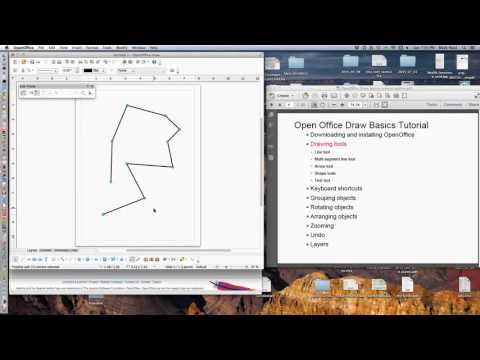Deze wikiHow leert je hoe je films, afleveringen en hele series uit je Netflix-kijkgeschiedenis kunt verwijderen. Aangezien deze functie webgebaseerd is, heb je een computer nodig om je Netflix-kijkgeschiedenis te wissen.
Stappen

Stap 1. Open Netflix
Ga naar https://www.netflix.com in de webbrowser van uw computer. Dit opent de profielselectiepagina als je bent ingelogd.
Als u niet bent ingelogd, klikt u op Inloggen in de rechterbovenhoek van de pagina en voer vervolgens uw e-mailadres en wachtwoord in voordat u verdergaat.

Stap 2. Selecteer uw profiel
Klik op het pictogram en de naam voor uw Netflix-gebruikersprofiel.
Mogelijk moet u deze stap overslaan als u slechts één gebruikersprofiel in uw account heeft

Stap 3. Selecteer uw profielpictogram
Plaats uw muiscursor op het profielpictogram in de rechterbovenhoek van de pagina. Er verschijnt een vervolgkeuzemenu.

Stap 4. Klik op Account
Het staat in het vervolgkeuzemenu. Als u dit doet, wordt uw pagina met accountinstellingen geopend.

Stap 5. Scroll naar beneden en klik op Activiteit bekijken
Deze link staat in de middelste kolom van het gedeelte "MIJN PROFIEL" met instellingen.

Stap 6. Zoek een film of aflevering om te verwijderen
Blader door de lijst met vermeldingen totdat u de titel vindt van een aflevering of een programma dat u wilt verwijderen.
U kunt helemaal naar beneden scrollen en klikken op Laat meer zien om oudere inzendingen te zien.

Stap 7. Klik op het pictogram "Verwijderen"
Het is een cirkel met een schuine streep erdoorheen rechts van de film- of afleveringstitel. Als u dit doet, wordt de film of aflevering onmiddellijk uit uw lijst met kijkactiviteiten verwijderd; Netflix stuurt je ook geen aanbevelingen meer op basis van de film of aflevering.
-
Als u een hele show uit uw kijkactiviteit wilt verwijderen, klikt u op de Serie verbergen?
link in de melding die verschijnt nadat u op het pictogram "Verwijderen" hebt geklikt.
- Het kan tot 24 uur duren voordat de wijzigingen die je aanbrengt op de Netflix-website van kracht worden op andere locaties (bijvoorbeeld mobiele platforms, consoles, smart-tv's, enz.).
Tips
Het is technisch mogelijk om je Netflix-kijkactiviteit van een smartphone of tablet te verwijderen: je kunt Netflix openen in je browser en vanaf daar toegang krijgen tot je accountinstellingen
Waarschuwingen
- U kunt geen films of programma's uit uw kijkactiviteit verwijderen zonder Netflix in een webbrowser te gebruiken.
- Het is onmogelijk om Netflix-shows te verbergen voor de kijkactiviteit van een 'Kinderen'-profiel.